随着互联网技术的飞速发展,家庭网络已经成为我们日常生活和工作不可或缺的一部分。高速上行路由器的设置对于提升家庭网络体验尤为重要。在本文中,我们将详细探...
2025-04-10 1 路由器设置
在如今的网络时代,路由器已成为家庭和办公室中不可或缺的设备。通过正确的设置,我们可以启动并运行我们的无线网络,以便所有设备都能连接。本文会为你提供一个详尽的指南,一步步教你如何打开和配置路由器,从而确保你能够顺畅上网。
在开始设置之前,确保路由器已经接通电源,然后将电脑通过网线连接到路由器的一个LAN端口。如果你的计算机支持无线连接并且已经可以检测到无线信号,也可以选择无线连接。
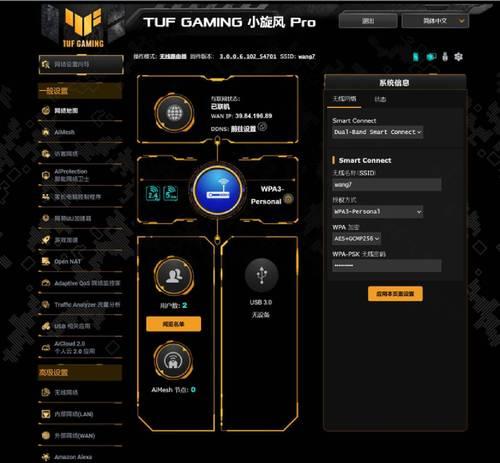
在浏览器地址栏输入路由器的管理地址,通常为192.168.1.1或192.168.0.1。确保你的电脑或移动设备已经连接到路由器,并且你的浏览器没有开启代理。
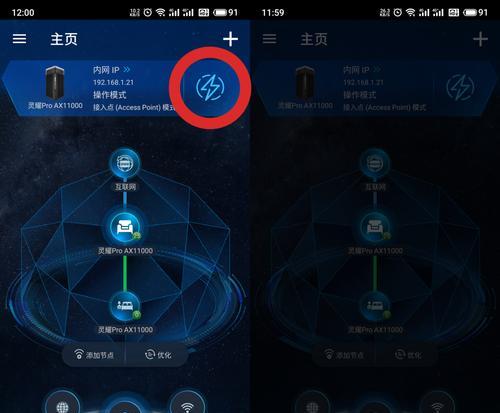
点击浏览器地址栏的回车键后,一般会跳转到登录界面。路由器的默认登录账号和密码可以在路由器背后的标签上找到。输入正确的账号和密码后,点击登录进入路由器的管理界面。
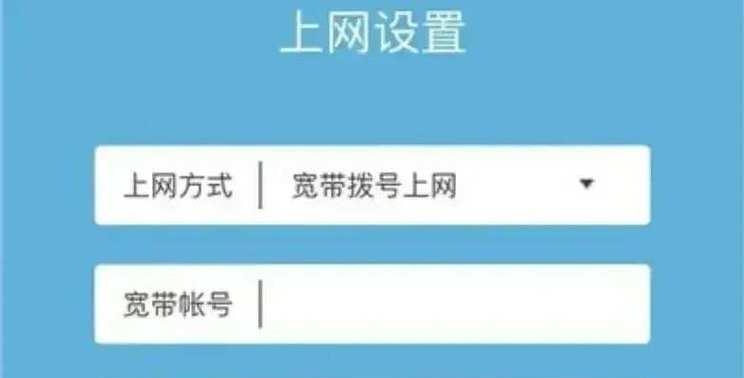
登录后,找到无线设置部分。在这里,你可以更改网络名称(SSID),设置无线密码,以及设置加密方式(推荐使用WPA2或WPA3加密)。更改完毕后,记得点击保存或应用按钮。
接下来,找到并选择上网设置或WAN口设置。这里你需要根据你的上网方式来设定,例如动态IP、静态IP或PPPoE拨号。对于大多数家庭用户而言,选择动态IP即可。如果你采用的是宽带拨号上网,那么需要在此处输入宽带账号和密码,选择PPPoE方式进行设置。
除了基础设置外,还可根据需求进行一些优化配置,如启用防火墙功能、开启QoS(服务质量)优先级管理等。这些设置有助于保护网络安全,并提升上网体验。
完成以上设置后,不要忘记重启路由器。这一操作可以让新的设置生效,并确保路由器以最佳状态工作。
1.忘记路由器登录密码怎么办?
通常,路由器管理界面的重置按钮可以用来恢复出厂设置,这时候你就可以使用默认密码登录。不同品牌或型号的路由器重置方法可能会有所不同,请参考路由器的说明书。
2.如何知道我的上网方式?
如果不清楚上网方式,可以联系你的网络服务提供商。他们会告诉你应该选择哪种方式,并提供相应的账号密码信息。
3.更改设置后网络无法连接怎么办?
如果在更改设置后遇到网络无法连接的问题,可以通过恢复出厂设置,重新按照上述步骤进行设置,并且核对每一项设置,保证输入正确。
4.如何提高无线网络安全?
除了设置复杂的密码外,建议定期更换密码,关闭WPS功能,并启用网络加密(WPA2或WPA3),确保只有信任的设备可以连接到你的网络。
通过以上步骤,你应该能够顺利地打开并设置你的路由器。正如此文所示,路由器设置并非难事,但需要你的细心和耐心。如果你跟随本文一步步进行,相信很快就能享受到一个安全、稳定的网络环境。
标签: 路由器设置
版权声明:本文内容由互联网用户自发贡献,该文观点仅代表作者本人。本站仅提供信息存储空间服务,不拥有所有权,不承担相关法律责任。如发现本站有涉嫌抄袭侵权/违法违规的内容, 请发送邮件至 3561739510@qq.com 举报,一经查实,本站将立刻删除。
相关文章

随着互联网技术的飞速发展,家庭网络已经成为我们日常生活和工作不可或缺的一部分。高速上行路由器的设置对于提升家庭网络体验尤为重要。在本文中,我们将详细探...
2025-04-10 1 路由器设置

在现代生活中,无线网络连接已经成为我们日常生活的一部分。而路由器则是实现无线网络连接的重要设备之一。然而,对于很多人来说,路由器的设置却是一个让人头疼...
2025-02-18 48 路由器设置

随着互联网的普及和发展,家庭网络已经成为现代人生活中不可或缺的一部分。而小米4c路由器作为一款性价比极高的智能路由器,其设置简单、功能强大,在家庭网络...
2025-01-21 35 路由器设置

在如今互联网时代,快速的上网速度对于人们来说已经变得至关重要。然而,由于各种原因,我们在家中或办公室的网络速度可能不够理想。本文将探讨通过合理设置路由...
2025-01-12 44 路由器设置

在当今数字化时代,越来越多的爱好者探索将日常使用的耳机改装为无线路由器,从而实现音频与网络的双重功能。然而,这个过程并不总是一帆风顺,改装过程中可能会...
2025-01-12 59 路由器设置

在现代生活中,路由器是连接我们与外部世界的不可或缺的一部分。对于网络技术爱好者或企业IT管理者来说,掌握如何正确设置路由器是基本技能之一。本文将详细介...
2025-01-12 47 路由器设置